سلام خدمت دوستان آی فتوشاپی امروز در خدمت شما هستیم با یک آموزش ساده و درخواستی که در سالن پرسش و پاسخ نوع آموزش رو درخواست کرده بودن این افکت یک جلوه ی سادس که امروزه توی گوشی های دارای سیستم عامل هم با نصب اپلیکشن هایی که روز به روز داره تو زمینه ی گرافیک گسترش پیدا میکنه از این قبیل افکت هارو با لود کردن تصویر مورد نظرتون بدست بیارید و سایت های گرافیکی زیادی هم توی این زمینه هستش که می تونن به شما کمک بکنن این یکی از همون سایت هاس که شما می تونید بهش دسترسی داشته باشید یکم قدیمیه ولی خب استایل های جدیدی رو برای شما به ارمغان اورده و شما می تونید نهایت استفاده و لذت رو از این سایت ببرید پس بریم سر آموزش امروز خودمون…
مشخصات آموزش
سطح:مبتدی
زمان:۱۰ دقیقه
نرم افزار:فتوشاپ سی اس ۶
گام اول
یک سند جدید با ابعاد زیر ایجاد کنید.
سپس اون رو با رنگ زیر پر کنید.
“کار خاصی با این رنگ نداریم اگه نیاز به استفاده ی پترن نبودید از این رنگ استفاده کنید”
۹۲۸۴۸۴
حالا تصویر زیر رو دریافت کنید.
ای جوونم …..حالا اون رو توی یک سند دیگه ای باز کنید.
سپس با زدن کلید های ctrl+aکل محیط عکس رو به صورت سلکت شده در بیارید و سپس وقتی عکس به صورت سلکت شده در اومد اون رو کپی کنید برای کپی کردن از کلید های ctrl+c استفاده کنید و سپس به لایه ی اصلی آموزش برید و با زدن کلید های ctrl+v تصویر رو پست کنید حالا باید یکم تصویر رو به صورت همزمان از چهار گوشه یکم کوچیک کنیم برای اینکار اول یکبار کلید های ctrl+t رو می زنیم و بعدش shift رو نگه می داریم و به یک سمت (داخل) درگ می کنیم نگه داشتن کلید شیفت برای اینکه تصویر ما به صورت یکسان از چهارگوشه کوچیک بشه خیلی مناسبه(تصویرزیر)
حالا بعد از اینکار این استایل رو به تصویر صورت کودک بدید…
من قبلا تو آموزشی که داده بودم اونم همین افکت رو تشبیه میکرد اما به صورت شات دوربین های قدیمی پس باید همون حالا رو برای این تصویر پیاده کنیم ولی خب این سری با یک کار ساده دیگه !
گام دوم –مرحله ی اول
رنگ سفید رو برای فورگراند در نظر بگیرید(رنگ فورگراند میشه رنگ اول ما)
یکبار کلید U رو بزنید تا ابزار ترسیم شکل ما انتخاب بشه حالا مانند من با همون رنگ سفید یک شکل مستطیل رسم کنید
سپس وقتی این شکل رو ترسیم کردید.
اولین لایه رو انتخاب کنید و یکبار کلید های زیر رو بزنید
Ctrl+e
تا تصویر مستطیل با تصویر شکل شما مرج یا یکی بشه
گام دوم-مرحله ی دوم
حالا از همین تصویر چندتا کپی بگیرید و اونارو مانند تصویر زیر جابجا کنید
دقت کنید وقتی اینکارو می کنید از کلید های ctrl+T استفاده کنید و تصویر کپی بالایی شما باید با اون لایه ی زیرش کوچیکتر و اون رو مانند تصویر کج کنید
میزان سایز تصویر بستگی به سلیقه و کار شما داره پس این قسمت با توجه به سلیقه ی شما می تونه تغییر کنه برای اینکه تصویرتون اون سایه رو داشته باشه شما باید ایین استایل رو به چهارتا لایه ی کپی شده بدید
و سپس اوکی رو بزنید.
سایه دادن کار می مونه و استفاده از یک پترن به عنون پس زمینه ی کار
گام سوم
این پترن کودکانه رو دریافت کنید
سپس اون رو توی محیط فتوشاپ باز کنید حالا وقتی که همین تصویر رو توی فتوشاپ باز کردید به مسیر زیر برید
edit>>define Pattern
در پنجره ی باز شده یک اسم برای پترن انتخاب کنید و اوکی رو بزنید
حالا به لایه ی اصلی آموزش برید بکگراند رو انتخاب کنید و این استایل رو به لایه ی بکگراند بدید.
از منوی انتخاب پترن ،پترنی که حالا لود کردید رو انتخاب کنید و تنظیمات رو تغییر بدید و اوکی رو بزنید.
اینم تصویر من تا الان
گام چهارم
برای سایه دادن تصویر ابتدا یک لایه ی جدید بالای لایه ی بکگراند ایجاد کنید سپس ابزار زیر رو انتخاب کنید
سپس مانند تصویر زیر این ناحیه رو به صورت سلکت شده در بیارید و سپس اون رو با رنگ مشکی پر کنید
خب بعد از اینکه اون رو رنگ کردید کلید های ctrl+d رو بزنید تا از حالت سلکت شده خارج بشه و همین لایه رو انتخاب کنید و به مسیر زیر برید
FILTER>>BLUR>>GAUSSIAN BLUR
در پنجره ی باز شده مانند تصویر زیر عمل کنید و اوکی رو بزنید
حالا کافیه که یکم سایه رو ببریم بالاتر با همین روش می تونید گوشه های دیکه رو هم سایه بدید و با اضافه کردن متن و سایز جزییات دلخواه کارو سیو کنید
اینم تصویر پایانی
منتظر بخش بعدی باشید. یاحق

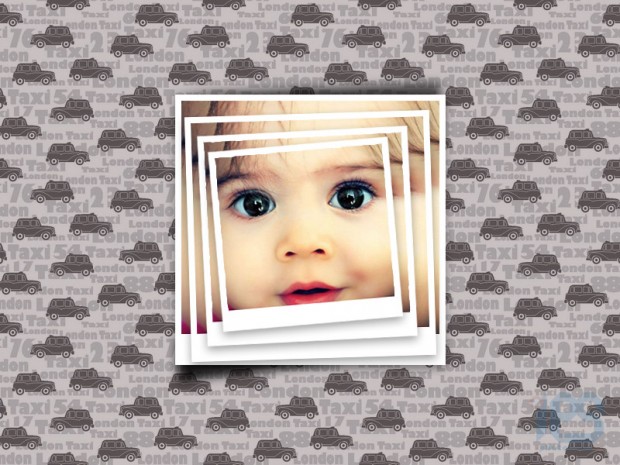


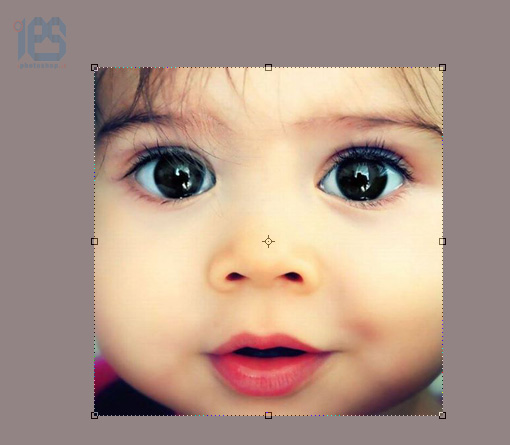
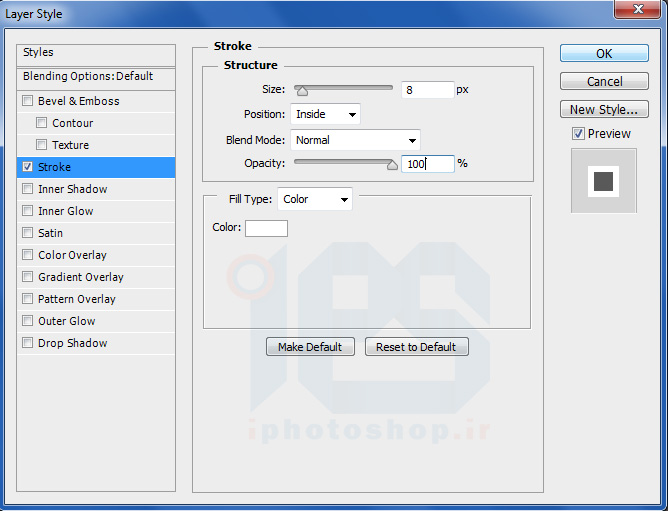
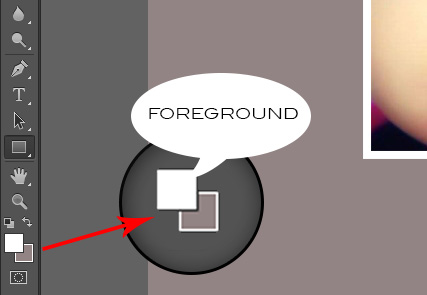
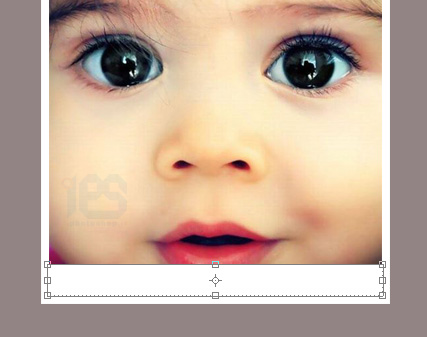

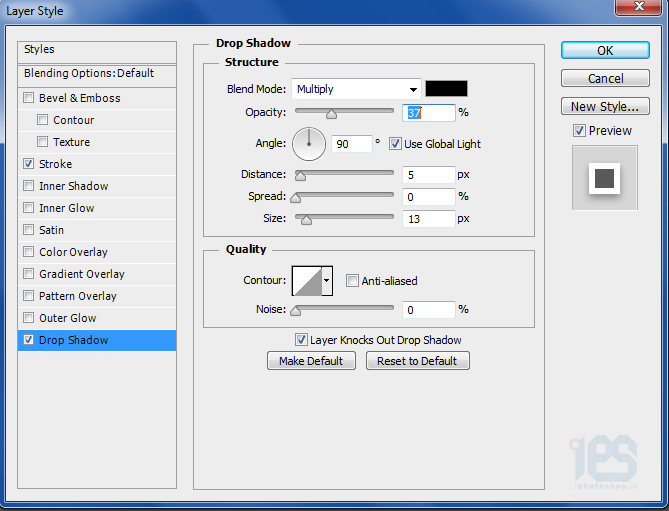

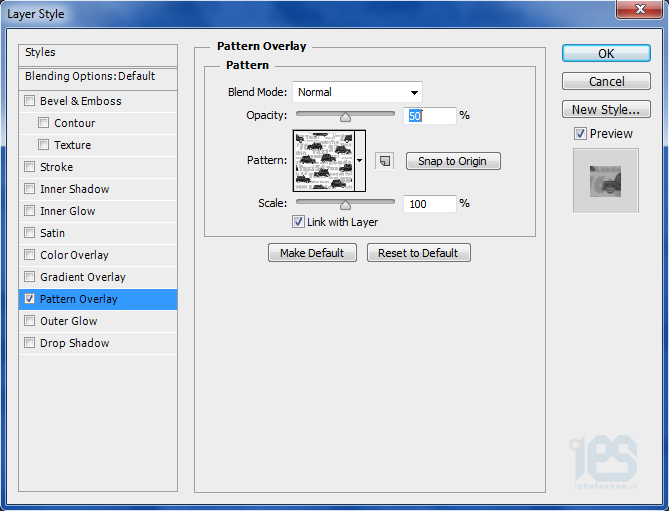



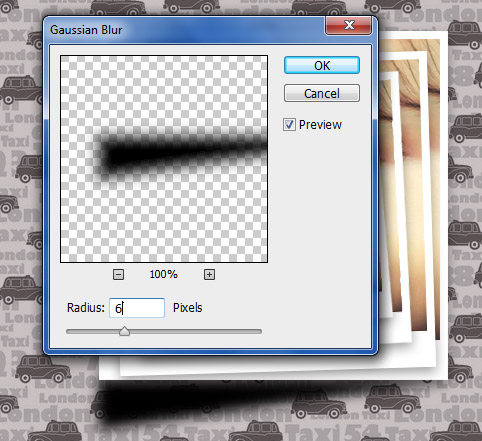














 آمار
وب سایت:
آمار
وب سایت:

بخش نظرات برای پاسخ به سوالات و یا اظهار نظرات و حمایت های شما در مورد مطلب جاری است.
پس به همین دلیل ازتون ممنون میشیم که سوالات غیرمرتبط با این مطلب را در انجمن های سایت مطرح کنید . در بخش نظرات فقط سوالات مرتبط با مطلب پاسخ داده خواهد شد .